Step 1
1. 添加userparameter_io.conf配置文件
在/etc/zabbix/zabbix_agentd.d下添加userparameter_io.conf, 文件内容如下:
UserParameter=custom.vfs.dev.read.ops[*],cat /proc/diskstats | grep $1 | head -1 | awk '{print $$4}' # //磁盘读的次数
UserParameter=custom.vfs.dev.read.ms[*],cat /proc/diskstats | grep $1 | head -1 | awk '{print $$7}' # //磁盘读的毫秒数
UserParameter=custom.vfs.dev.write.ops[*],cat /proc/diskstats | grep $1 | head -1 | awk '{print $$8}' # //磁盘写的次数
UserParameter=custom.vfs.dev.write.ms[*],cat /proc/diskstats | grep $1 | head -1 | awk '{print $$11}' # //磁盘写的毫秒数
UserParameter=custom.vfs.dev.io.active[*],cat /proc/diskstats | grep $1 | head -1 | awk '{print $$12}'
UserParameter=custom.vfs.dev.io.ms[*],cat /proc/diskstats | grep $1 | head -1 | awk '{print $$13}' # //花费在IO操作上的毫秒数
UserParameter=custom.vfs.dev.read.sectors[*],cat /proc/diskstats | grep $1 | head -1 | awk '{print $$6}' # //读扇区的次数(一个扇区的等于512B)
UserParameter=custom.vfs.dev.write.sectors[*],cat /proc/diskstats | grep $1 | head -1 | awk '{print $$10}' # //写扇区的次数(一个扇区的等于512B)
step 2
1. df -h 检查磁盘
/dev/vda1 20G 13G 6.5G 66% /
/dev/vdb1 500G 40G 461G 8% /data
2、重启zabbix-agent服务
systemctl restart zabbix-agent
3、测试zabbix-server获取数据
#zabbix_get -s 目标服务器IP -p 10050 -k custom.vfs.dev.write.ops[vdb] # 此处vdb 是作为grep 的参数使用
4、配置zabbix-server模板
进入web界面—》配置—》模板—创建模板
从其他群组中选中群组》点击左按钮将节点添加到左边
从其他|群组中选中群组》点击左按钮将选中的节点添加到左边的主机/模板
4 创建应用集 命名为IO-App 》点击添加 选中该应用集 》点击监控项》创建监控项
5、配置监控项
进入到模板列表页面,找到我们刚刚创建的Templae io模板,点击后面监控项,然后点击创建监控项
5.1.1 配置第一个监控项
Name: Disk:$1:Read:Bytes/sec
Key: custom.vfs.dev.read.sectors[sda]
Units: B/sec
Store value: speed per second //会进行差值计算
Use custom multiplier 512 //会对值乘以512,因为这里是一个扇区,转换为字节为512B
5.1.2 应用集中选择IO-App
5.2 第二监控项:和第一个一样的配置过程
Name:Disk:$1:Write:Bytes/sec
Key: custom.vfs.dev.write.sectors[sda]
Units: B/sec
Store value: speed per second
Use custom multiplier 512
第三个监控项配置参数:
Name:Disk:$1:Read:ops per second
Key: custom.vfs.dev.read.ops[sda]
Units: ops/second
Store value: speed per second
第四个监控项配置参数:
Name: Disk:$1:Write:ops per second
Key: custom.vfs.dev.write.ops[sda]
Units: ops/second
Store value: speed per second
第五个监控项配置参数:
Name: Disk:$1:Read:ms
Key: custom.vfs.dev.read.ms[sda]
Units: ms
Store value: speed per second
第六个监控项配置参数:
Name:Disk:$1:Write:ms
Key: custom.vfs.dev.write.ms[sda]
Units: ms
Store value: speed per second
上面我们就完成了对IO的监控,但是我们也想和zabbix自带的那样的模板一样,可以看到监控以后的图形,当然这也是可以做到的,下面就介绍图形的添加。
6、添加图形
返回到模板的列表页面,找到我们创建的模板Template io 然后点击后面的图形—》创建图形
点击添加—》选择我们配置的监控项
这样我们就完成了整个自定义模板的配置,我们现在就可以查看监控的数据了。
6. 点击主机配置:主机 可以看到 模板列有我们创建的io 模板。
我们回到给被监控的主机,选择我们自定义的模板! 效果如下图
点击检测中 》聚合图形 》创建聚合图形 》所有者Zabbix Admin 命名为IO 指定12行2列 根据个人情况指定。
点击聚合图形 》 再次点击聚合图形 找到IO 》点击 构造函数 》 更改 》 选择群组》 选择主机 》选择 IO_read
》点击更改 》选择 》
参考 http://blog.csdn.net/hao134838/article/details/57406028 操作失败
额外操作的步骤:
1.需要查看自己的磁盘
2.创建对应的应用集
3.在创建监控项的时候指定应用集
默认英文,zabbix修改中文支持自行百度。







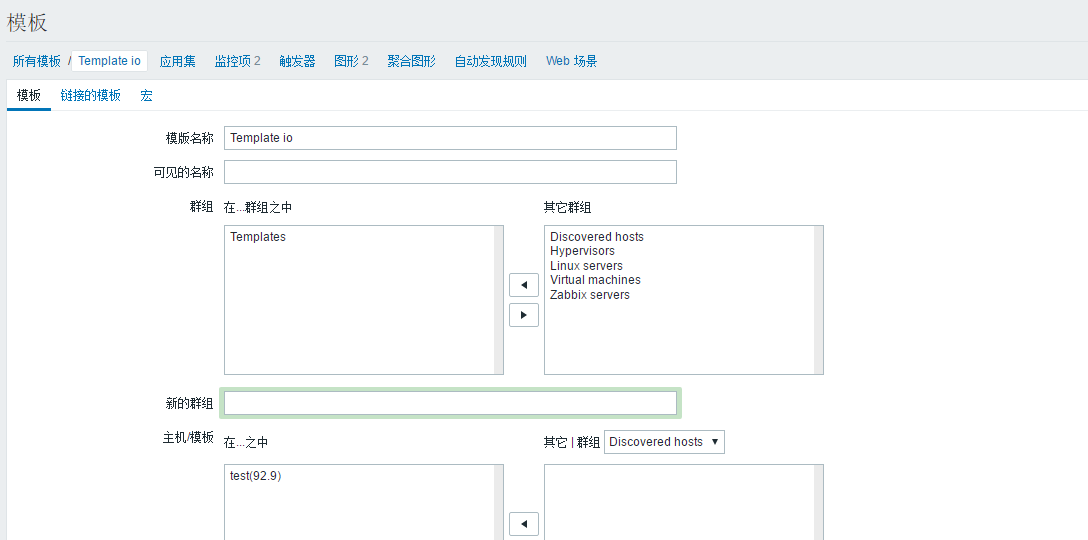


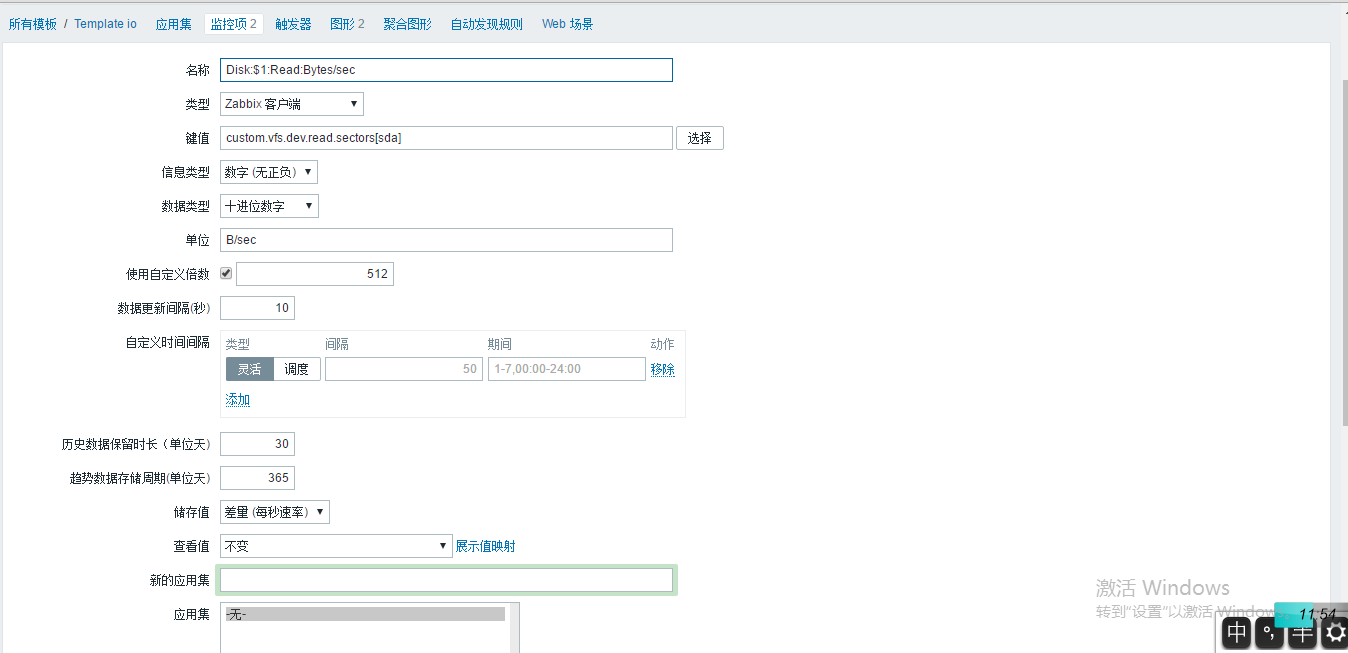

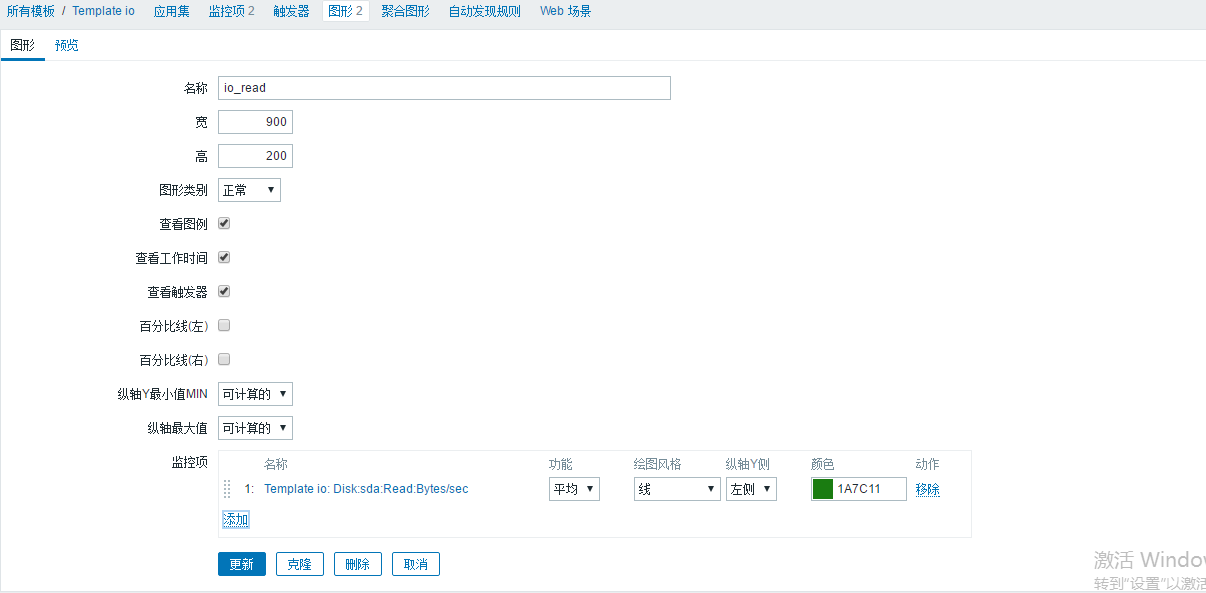
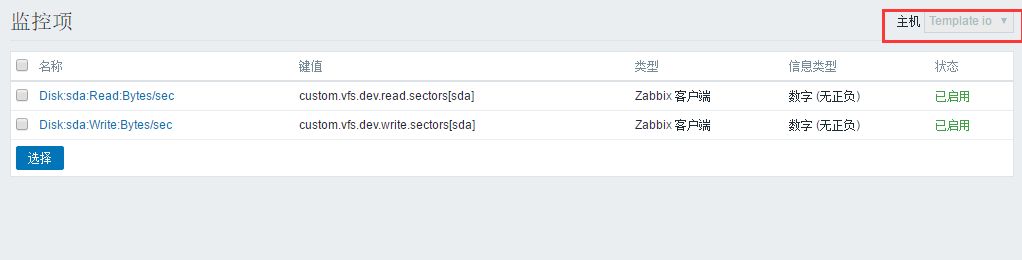



















 966
966

 被折叠的 条评论
为什么被折叠?
被折叠的 条评论
为什么被折叠?










